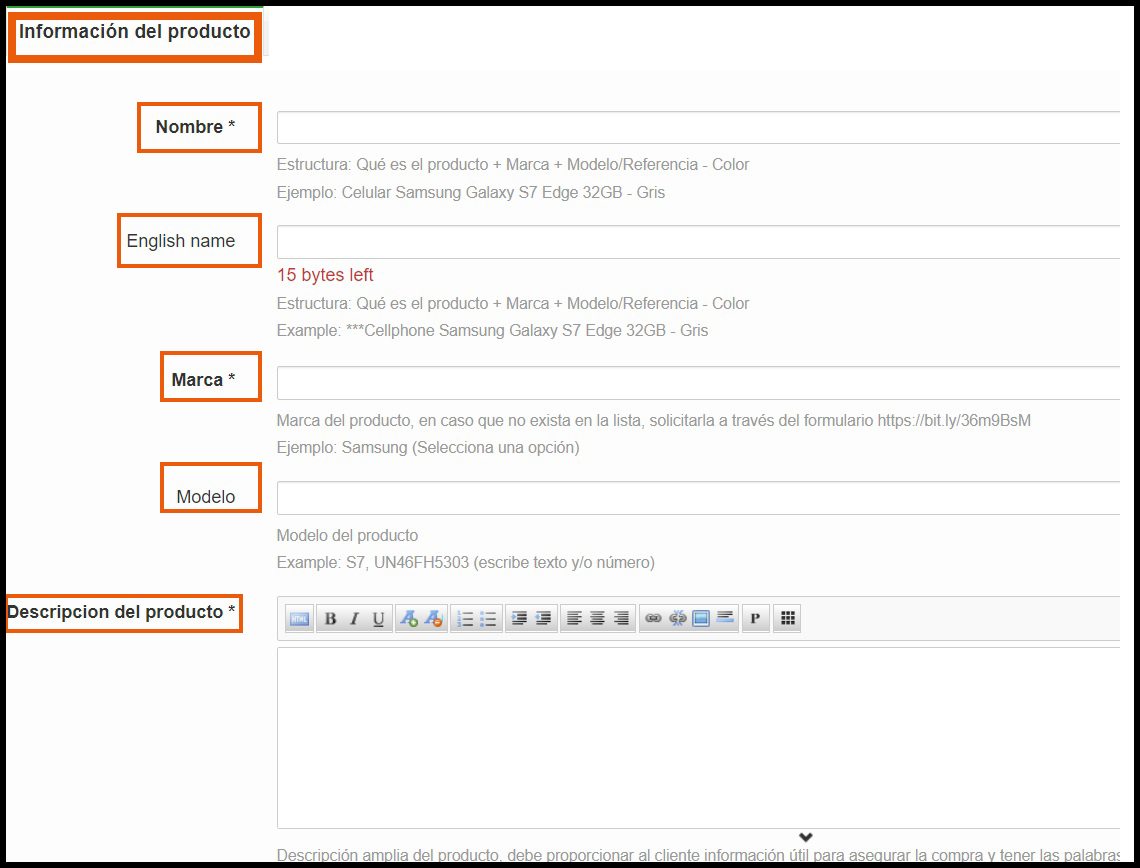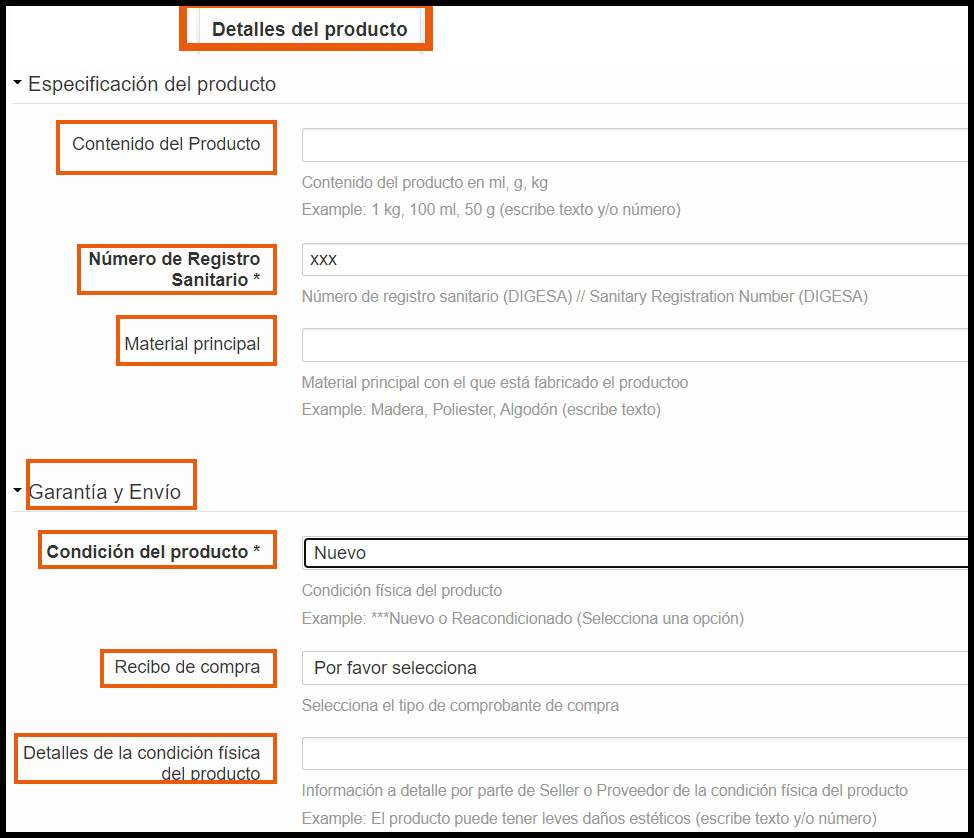Para crear un nuevo producto desde cero:
1. Ingresa a Seller Center y ve a la pestaña Productos.
2. Selecciona Crear un Producto.
3. Selecciona la opción Crear un Producto Nuevo. 
Se accede a la página Crear un Producto.
4. Elige la categoría a la cual pertenece tu producto. Por defecto Seller Center sugiere la categoría que más usas, pero puedes elegir otra categoría. Recuerda: Entre más específico, mejor.

5. Llena todos los campos que aparecen en cada una de las pestañas de acuerdo a las características de tu producto. Los campos marcados con un asterisco (*) son obligatorios. Para saber qué información colocar en función del tipo de producto a crear visita Guías de Contenido Linio.
6. Conforme se llenan los campos, el resultado de Puntaje de Contenido va aumentando. Si das clic sobre él, verás los campos que son necesarios llenar para obtener un mayor puntaje. 
7. Navega sobre todas las pestañas para llenar toda la información del producto.
Toda la información necesaria para que el producto quede visible en la tienda está dividida en 4 pestañas y cada campo a llenar tiene una pequeña descripción con ejemplos en la parte inferior la cual funciona como guía para saber cómo debe ser el llenado correcto:

- Información del producto: En esta parte se encuentra toda la información general de contenido del producto. Se debe tener en cuenta que hay campos que siempre serán obligatorios (marcados con asterisco) y se recomienda ser lo más detallado posible en cuanto a la información cargada en Nombre del Producto, Marca, Descripción y Características ya que esta información es de gran peso en la visualización final de la página por lo que un producto con poca información puede que no sea llamativo para el cliente final.
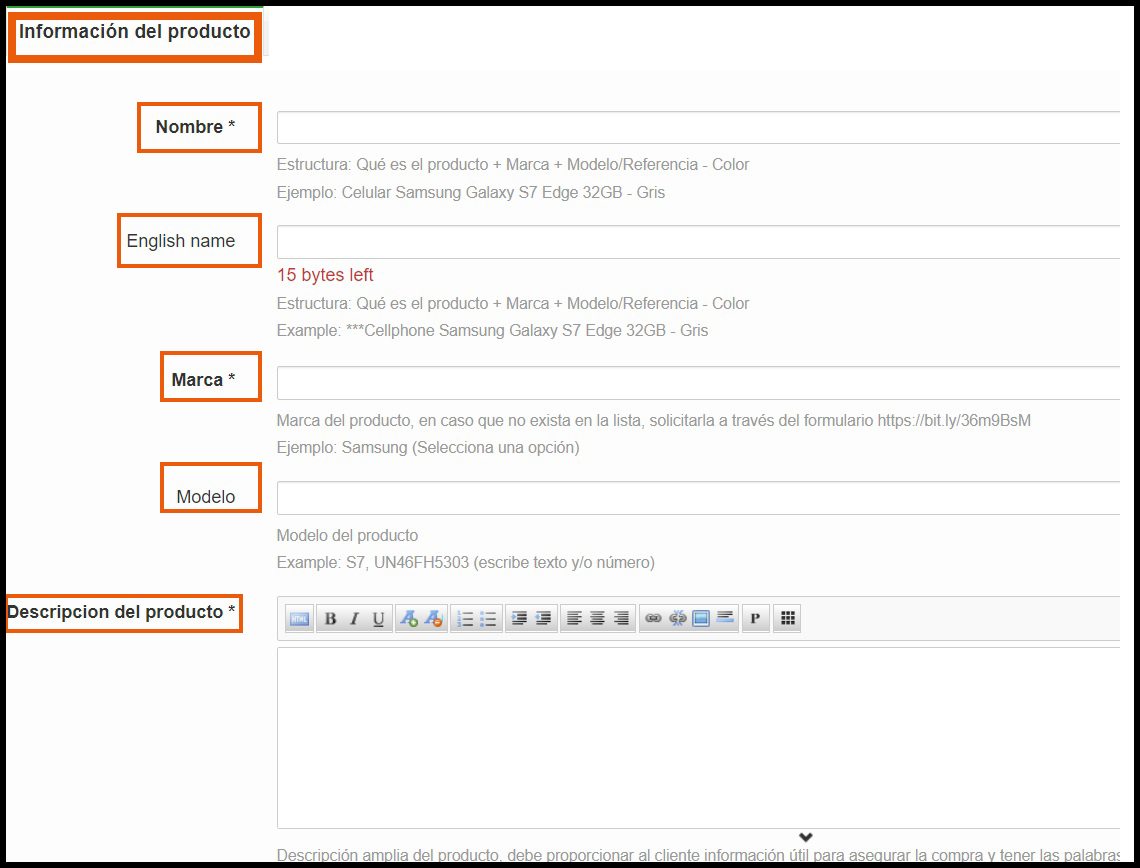
- Más detalles del producto: En esta pestaña se encuentran algunos detalles específicos por categoría, es importante completarlos ya que esto va sumando al Puntaje de Contenido por lo que incrementa la probabilidad de que el producto pase por aprobación automática. Las especificaciones que se visualizan van a variar por categoría ya que un producto electrónico no tendrá las mismas especificaciones que un producto de moda.
También encontrarás todos los campos necesarios para completar la información de garantía y envío del producto. Donde se pide llenar el máximo de campos posibles adicional de los obligatorios y se debe ser muy específico con las medidas del paquete ya que es información muy crítica para las paqueterías.
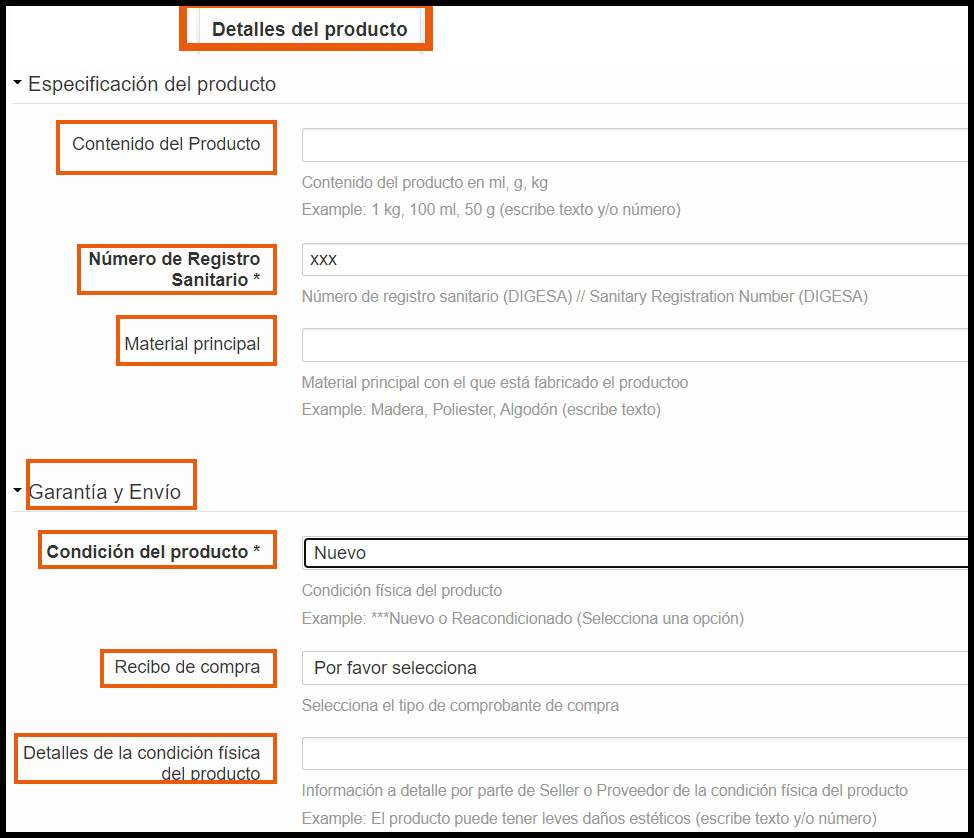
- Selección de Precios o Mi Oferta: En esta parte va toda la información de la oferta del producto, se debe incluir obligatoriamente:
- Sku del vendedor: es el código que identificará tu producto en Seller Center, este código obligatoriamente debe ser único por producto.
- Código de barras: es un código que identifica a un producto de manera estandarizada y única en todo el mundo, este código obligatoriamente debe ser único por producto.
- Variación: este espacio está dedicado para indicar aquellas características que pueden variar en el producto. La variación es para identificar al producto de otros de igual modelo. Ejemplo: El color, sabor o atributo especial.
- Cantidad: es el stock que se vaya a dejar disponible en la tienda para la venta.
- Precio: es el precio que en el que se va a vender el producto en la tienda.
- Precio de oferta: es el precio especial que se quiere aplicar al producto, en este caso se debe indicar una fecha de inicio de oferta y una fecha de fin de oferta para que el producto solo tenga este precio especial en ese rango de fechas, luego de eso el precio cambiará automáticamente al que fue cargado inicialmente.

8. En la pestaña Imágenes, haz clic en Busca” y carga las imágenes de tus productos.
Recuerda que puedes cargar máximo de 8 imágenes por producto y mínimo 1 imagen.
No olvides que el tamaño de las imágenes admitidos por Seller center son: mínimo 200×200 pixeles; máximo 2000×2000 px.
9. Haz clic en Guardar y Finalizar. 
La creación de tu producto estará lista y podrás verlo en el catálogo de tus productos.